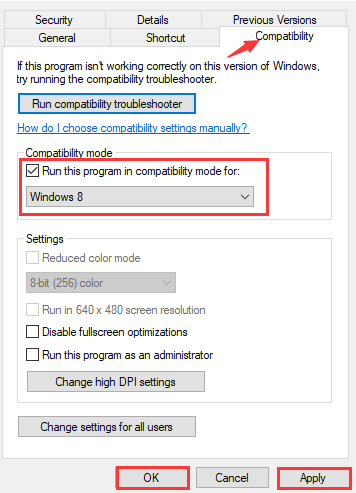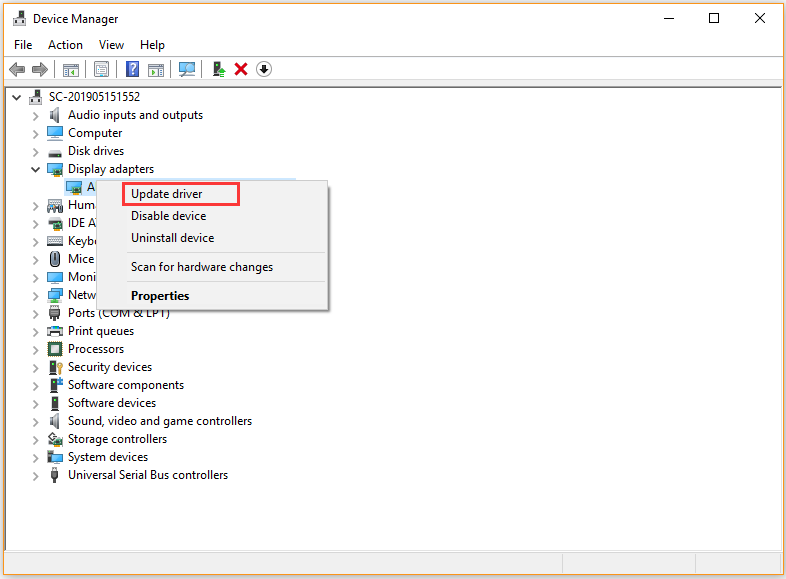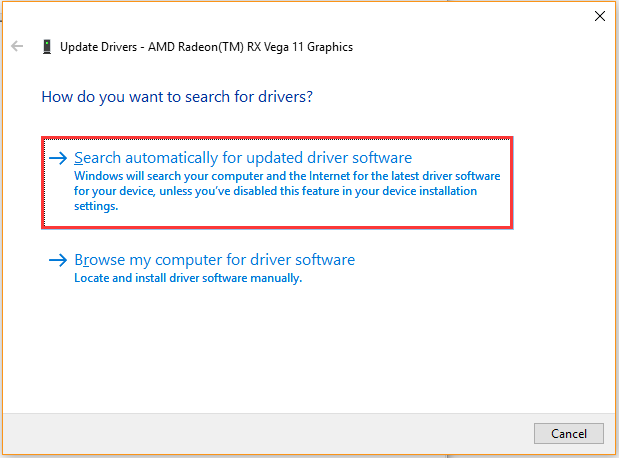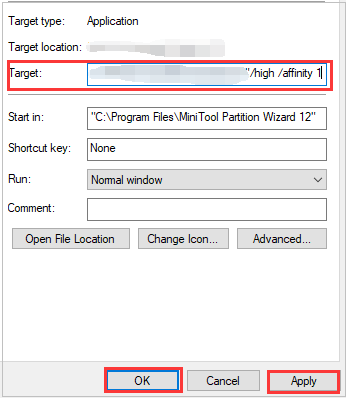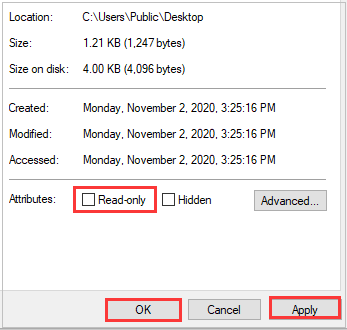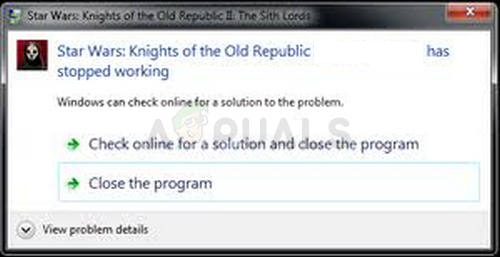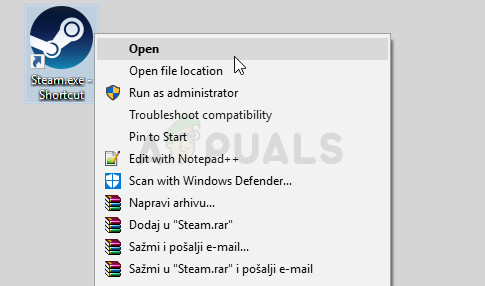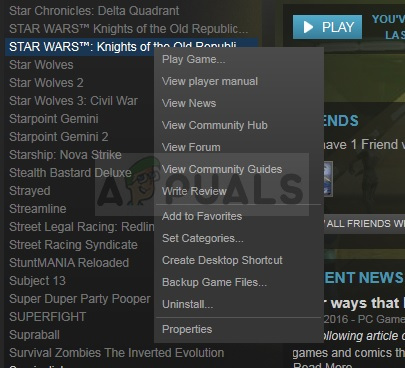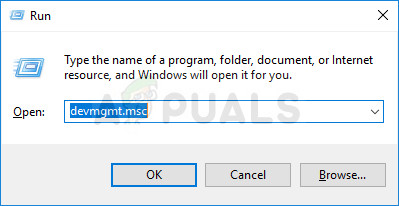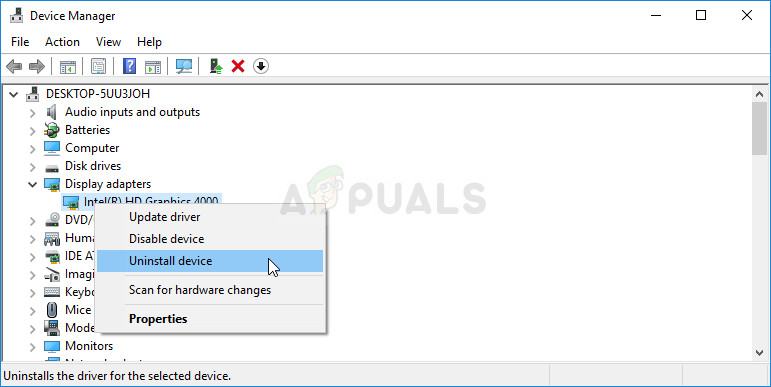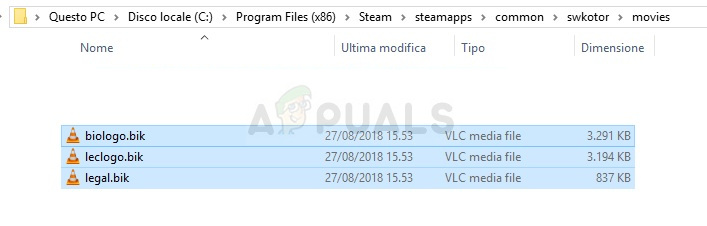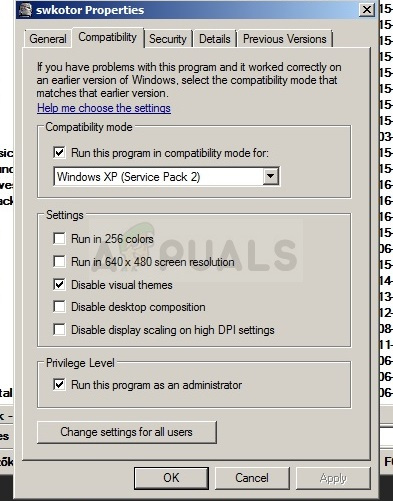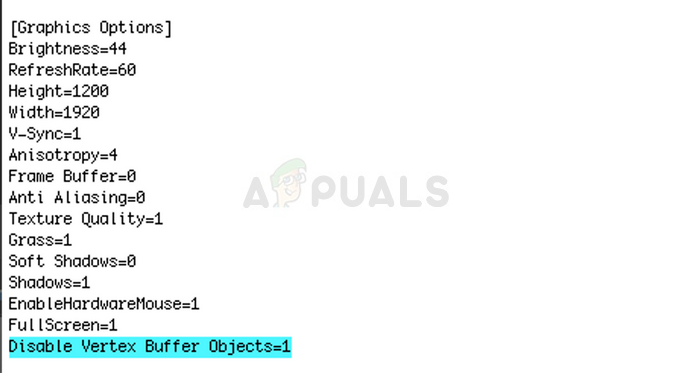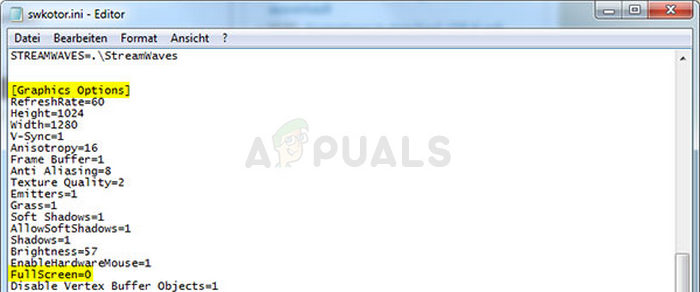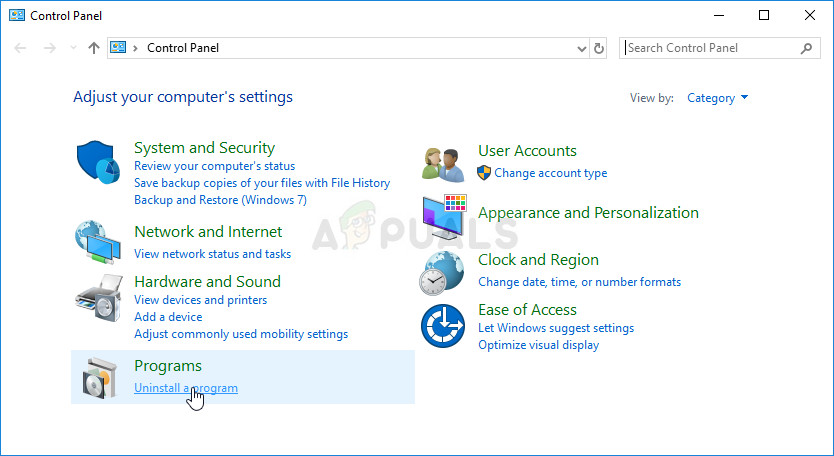решение найдено
мне помогло
правим ini-файл из каталога игры (добавляем в swkotor.ini, в секцию [Graphics Options], строки «Disable Vertex Buffer Objects=1» и «Disable Vertex Buffer Shaders=1» (обе — без кавычек)
[Graphics Options], надо еще поправить [Sound Options] («Environment Effects Streaming=0» без кавычек)
не вылетает вообще
- пожаловаться
- скопировать ссылку
_ASA
Большое спасибо!
- пожаловаться
- скопировать ссылку
_ASA
ты просто ГЕНИЙ,спасибо тебе огромное больше не вылетает
- пожаловаться
- скопировать ссылку
_ASA без команды редко вылетало а с командой даже не запускается
- пожаловаться
- скопировать ссылку
_ASA
Спасибо большое) Пол инета одни и те же действия предлагают, а ты тут один реально работающий способ дал. Хорош.
- пожаловаться
- скопировать ссылку
_ASA
Блин, чувак, я знаю, что прошло 10 лет, но ты мой спаситель. Спасибо!!
- пожаловаться
- скопировать ссылку
Как я лечил steam-версию kotor.
Была проблема с вылетом при создании персонажа и загрузке новой игры.
Вариант манипуляций с добавлением в ini-файл и выставление совместимости на win xp не прошел.
Решилось так — отключил в меню игры, в настройках видео->дополнительно параметры «доп.эффекты»(frame buffer effects) и «мягкие тени»(soft shadows) и на всякий скажу, что обновил игру через «swupdate.exe» (тот что лежит в папке с игрой) до версии 1.3 english до этого.
Система win7 sp1 x64. Камень и видео от амд.
Русификатор брал от ZoG Forum Team
SWKotOR.exe — руссифицирует текст
SWKotOR_vtext.exe — руссифицирует видеоролики
Ссылка с ZoneOfGames http://www.zoneofgames.ru/games/star_wars_knights_of_the_old_republic.html
Может кому-то поможет. Всем бобра=)
- пожаловаться
- скопировать ссылку
anykey skyvorodker
Красавчик! Всё пошло! Спасибо огромное!!!!!!!!!
- пожаловаться
- скопировать ссылку
вылеты сократились, играть можно
мазохизм…
- пожаловаться
- скопировать ссылку
А на 2 часть это работает???
решение найдено
мне помогло
правим ini-файл из каталога игры (добавляем в swkotor.ini, в секцию [Graphics Options], строки «Disable Vertex Buffer Objects=1» и «Disable Vertex Buffer Shaders=1» (обе — без кавычек)
[Graphics Options], надо еще поправить [Sound Options] («Environment Effects Streaming=0» без кавычек)
не вылетает вообще
??????
- пожаловаться
- скопировать ссылку
Блин у меня тоже вылетает!А как от этого избавится?
- пожаловаться
- скопировать ссылку
Народ пожалуйста помогите! Решил я значит поиграть в STAR WARS: KNIGHTS OF THE OLD REPUBLIC 2 THE SITH LORDS. Всё идёт нормально пока я создаю персонажа, а потом когда я нажимаю играть и полоска загрузки доходит до конца, игра вылетает и пишет прекращена работа программы. Помогите чем сможете.
- пожаловаться
- скопировать ссылку
PS cтоит Windows 7 Ultimate 32. версия игры -патч от ксенона
- пожаловаться
- скопировать ссылку
всем привет)проблема такая:
купил в стиме sw kotor, установил, а она при запуске вылетает( перепробывал много чего не помогло((( подскажите как исправить!!
- пожаловаться
- скопировать ссылку
Star Wars fan forever
Необязательно. У меня, например, стояла чистая, без модов и патчей, однако после создания перса, уже при экране загрузки, попросту вылетала. Это уже какой-то внутренный баг, так что… только сейвы искать. Или варпом попробовать…
- пожаловаться
- скопировать ссылку
Darth_Stronius
Он предотвращает совпадения файлов только для второй части, а на первой работает хреново.
А у меня всё работает нормально. Ы.
- пожаловаться
- скопировать ссылку
anykey skyvorodker
Чуваааак, сделала, как все ты сказал, до етого 2 дня муачлась с вылетами игры, и все заработало!!! Спасибо тебе огромное!!!!
- пожаловаться
- скопировать ссылку
_ASA
Помогло! спасибо =)
- пожаловаться
- скопировать ссылку
Если у вас вылетает котор 1 то нужно
правим ini-файл из каталога игры (добавляем в swkotor.ini, в секцию [Graphics Options], строки «Disable Vertex Buffer Objects=1» и «Disable Vertex Buffer Shaders=1» (обе — без кавычек)
[Graphics Options], надо еще поправить [Sound Options] («Environment Effects Streaming=0» без кавычек)
не вылетает вообще.
swkotor.ini,
Его найти можно иконка игры > правая кнопка мыши на неё и нажимаем расположение файлов?> вас переносит на все папки с игрой , внизу будет листок блокнота с (что-то вроде) шестерёнкой, это и есть ini заходите в него меняете,что нужно и наслаждайтесь)
- пожаловаться
- скопировать ссылку
У меня тож вылетает постоянно. Задолбало уже.
- пожаловаться
- скопировать ссылку
у меня была одноядерка и не вылетало. поставил два ядра и начались вылеты
- пожаловаться
- скопировать ссылку
_ASA Огромное спасибо! +100500!) Все сделал как написано и теперь не вылетает вообще!
- пожаловаться
- скопировать ссылку
вобщем появился вроде как нормальный репак от рекодинка….вроде как проблем не наблюдается..ищите
- пожаловаться
- скопировать ссылку
Ужас не могу норманно погамать вылетает в ключевых моментах помогите!!!
- пожаловаться
- скопировать ссылку
товарищи,у которых игра вылетает на коррибане во время убийства тарантатека,есть решение.
если все перепробовали ,и ничего не помогает можно поступать следующим образом:
убиваем тварь и в секундном окне после убийства и до вылета нажимаем паузу и сохраняемся.выходи в меню,загружаем сейв и -вуаля!- можно играть дальше.новые драйверы,похоже,не хотят воспроизводить этот зелененький туман,который появляется при убийстве тарантатека.при сейве до появления этого тумана ,после загрузки у нас уже и трупа даже нет->нет тумана->нет проблем.
cчастья вам,любители kotor’a)
- пожаловаться
- скопировать ссылку
Star Wars fan forever
Странно. Если при установке модов на вторую часть при совпадении файлов он мне пишет «modified file «тратата» and found in the Override folder», то там пишет «Error» красным цветом. И так, кстати, на разных компьютерах было, так что это уже однозначно. Этот патчер не просто так назвали «TSLPatcher».
- пожаловаться
- скопировать ссылку
Darth_Nichronus
Я веду к тому, что со криптами стоит работать только, если знаешь, как они устроены. У меня тоже всё нормально — вылетов относительно немного.
- пожаловаться
- скопировать ссылку
Купил сегодня Star Wars Knights of the Old Republic II в стиме и даже запустить не получается может подскажите что делать???
- пожаловаться
- скопировать ссылку
Ozz Man
KotOR TSL в стиме? o_O Не, не слышал xD
- пожаловаться
- скопировать ссылку
Ozz Man
Забей на стим и купи/скачай нормальную версию игры — геморроя будет меньше.
- пожаловаться
- скопировать ссылку
Игра пропатченная?
- пожаловаться
- скопировать ссылку
Rechet
Rechet тебе респект!!! Игруха вообще перестала вылетать
- пожаловаться
- скопировать ссылку
Здравствуйте все, я давно играл в котор и 1, и 2. Всё было хорошо. Решил поиграть снова, но когда нажимаю «Загрузить игру» происходит то, что показано на картинке. Заранее спасибо.
- пожаловаться
- скопировать ссылку
Rechet
Спасибо Тебе !!! Огромное Выручил 2 часа мучался Удачи в жизни))) и здоров я побольше)))!!!
- пожаловаться
- скопировать ссылку
anykey skyvorodker
Человек, ты сделал мой день
Отключил доп эффекты и понеслась родная, а то неделю ипался с это нечистью, камень от амд 8 ядер и видео тоже, думал проблема в слишком новом железе, а по факту, только в этом, спасибо, плюс тебе в репу 
Причем первый котор работает как надо без проблем, а второй вылетал после создания персонажа, и вот в нем и помогло отключение доп эффектов 
- пожаловаться
- скопировать ссылку
Игра вылетает сразу же после роликов на семерке. Помогает отключение роликов в лаунчере, но без роликов как то не вникаешь в сюжет… Самое интересно то, что если даже удалишь все файлы в папке Movies то игра все равно будет вылетать в начале. Есть ли какая то решение играть с роликами и что бы не вылетало в начале? Заранее благодарю.
- пожаловаться
- скопировать ссылку
Вот никогда не качал игры ни с торрентов, ни со стима… только диски… и никаких проблем. Зажрались люди…
И что? У меня тоже SW KOTOR с диска и все равно вылетаетю
- пожаловаться
- скопировать ссылку
Я НАШЕЛ РЕШЕНИЕ!!!!
долго сидел и думал
а всё оказалось очень просто
ставьте игру на видеокарте в режим энергосбережения И ВСЁ!!!!!!!
и ничего отключать или меня не нужно
- пожаловаться
- скопировать ссылку
Никита Довнар
Я включил режим максимальной производительности видеокарты для этой игры — всё ОК!
- пожаловаться
- скопировать ссылку
У меня вылетает при кат-сцене с Кало Нордом, в нижнем тарисе, но не в баре, а в жилом секторе.
- пожаловаться
- скопировать ссылку
Если не ХР выстави совместимость.
- пожаловаться
- скопировать ссылку
tony_chaos
У меня лицензия но точно такая же херня может проблема в винде
- пожаловаться
- скопировать ссылку
Если не ХР выстави совместимость.
- пожаловаться
- скопировать ссылку
_ASA, огромное тебе спасибо!!!
- пожаловаться
- скопировать ссылку
Часто вылетает и без модов из-за несовместимости игры с новыми дровами. Вторая часть же более адаптирована, поэтому вылетов там, соответственно, нет. Моды же влияют на вылеты только, если они с недоработками, либо конфликтуют с какими-то другими модами, поэтому важно, чтобы при установке модов не выскакивало окно о замене фалов (кроме ридми), потому что это значит, что моды уже не совместимы и не в коем случае нельзя подтверждать замену файлов, иначе глюки в игре гарантированы.
Darth_Nichronus
Такие вылеты у меня на другом компьютере были, а на этом совершенно другие — зависит от системы.
- пожаловаться
- скопировать ссылку
Стимовский то и непашет нифига а пиратка норм работала вылеты редко вообще были но качество плохое как вот стимовскую запустить???
- пожаловаться
- скопировать ссылку
я купил в стиме и первый котор и второй, но они оба вылетают при вступительных роликах!!!
качал пиратки тоже самое
- пожаловаться
- скопировать ссылку
anykey skyvorodker
помогло, спасибо!
- пожаловаться
- скопировать ссылку
Rechet
от души)
- пожаловаться
- скопировать ссылку
Ребята, помогите пожалуйста!
В первом которе при загрузке на Дантуин, выдает ошибку, и приходится выходить с игры! Windows XP Professional SP3
- пожаловаться
- скопировать ссылку
Пацаны, хелп. КОТОР первый. Игра на стиме. После того как создал персонажа, нажимаю кнопку «играть», идёт загрузка и вылетает. Что делать?
- пожаловаться
- скопировать ссылку
От вылетов.
Это
Спойлер
Vertex Buffer Objects=1″ и «Disable Vertex Buffer Shaders=1»
Не помогало.
Это
Спойлер
[Graphics Options], надо еще поправить [Sound Options] («Environment Effects Streaming=0»
помогло.
Второй котор.
- пожаловаться
- скопировать ссылку
Что ж, друзья. Вылетает после убийства Ютара на Коррибане(KOTOR I часть); возвращаюсь обратно в академию ситхов, перед входом 3 ученика, убиваю их(другого варианта нет) и захожу — все начинают нападать на меня, но при этом половина из ситхов вдруг исчезают, как призраки. Секунд 10 спустя, пока я бегу к своему компаньону на помощь(чаще всего беру с собой одно или никого) — бум, краш, ошибка.
Играю с полным набором модов на текстурки, костюмы, мечи, внешка Ревана и активно использовал в начале игры(после cutstart’a) Save Editor.
Чаще всего вылет происходит именно в тот момент, когда один из персонажей убивает некого «Учителя ситхов» и его никнейм становится голубым, мол вражда исчезает и как раз в тот момент всегда и случается таинственный «сбой».
Буду премного благодарен, если кто сможет помочь или хотя бы попытается.
- пожаловаться
- скопировать ссылку
Royalty
Посмотрите мой ответ ниже насчет роликов
- пожаловаться
- скопировать ссылку
Здравствуйте,я сам долго искал почему же вылетает после создания персонажа,после какого либо ролика
1)Не включайте доп эффекты в настройках графики
2)Правте ини файлик «правим ini-файл из каталога игры (добавляем в swkotor.ini, в секцию [Graphics Options], строки «Disable Vertex Buffer Objects=1» и «Disable Vertex Buffer Shaders=1» (обе — без кавычек)
[Graphics Options], надо еще поправить [Sound Options] («Environment Effects Streaming=0″ без кавычек)»
3)Ставьте последний патч
4)Иногда если вылетает какая нибудь миссия,выключайте ролики,проходите момент когда в миссии должен быть ролик,сохраняйтесь,включайте опять
- пожаловаться
- скопировать ссылку
После того как накормишь ранкора, его можно в роде как обыскать но предварительно его тушу нада разбить, и вот когда разбиваешь получаешь стабильный вылет. Xp sp3 kotor1 1.00 лицуха правдо крякнутая. У кого было такое?
Пысы. Вылет не критичный но осадок оставляет, интересно же что там за лут с него снимается.
- пожаловаться
- скопировать ссылку
При встрече с наемниками после получения звездной Карты, игра вылетает 2 день.Пробывал скачивать неофициальный патч,не помогает.Играю на пиратке.На компе windows 7.Помогите
- пожаловаться
- скопировать ссылку
Мне помогло включение интегрированной видюхи. Вылетать перестало вообще.
- пожаловаться
- скопировать ссылку
Мне помогло правка ini файла, а так же в свойствах swkotor.exe вкладка совместимости, поставил галку » отключить визуальное оформление»
- пожаловаться
- скопировать ссылку
самое смешное, что у меня на 8мом виндовсе не вылетает
а на 10том вылетает
- пожаловаться
- скопировать ссылку
правим ini-файл из каталога игры (добавляем в swkotor.ini, в секцию [Graphics Options], строки «Disable Vertex Buffer Objects=1» и «Disable Vertex Buffer Shaders=1» (обе — без кавычек)
[Graphics Options], надо еще поправить [Sound Options] («Environment Effects Streaming=0» без кавычек)
не вылетает вообще РАБОТАЕТ!!!!!!!!! правьте файл и будет вам печенька;)
- пожаловаться
- скопировать ссылку
kosta1204
где этот конченный файл,я уже минут 30 в глаза долблюсь
- пожаловаться
- скопировать ссылку
Faranesh
Папка с игрой
- пожаловаться
- скопировать ссылку
blackopsmaniac
спасибо,только поздновато.
- пожаловаться
- скопировать ссылку
_ASA большущее спасибо,реально помог!!!!!!!!!!!)
- пожаловаться
- скопировать ссылку
Дмитрий 001
я так и не допёр, куда нужно заходить, напишите мне пж где это находится на русском языке(
- пожаловаться
- скопировать ссылку
всем привет. вылетает игра, когда захожу в локацию Корпорации бумани на Цитадели. черный экран, не появляется загрузочный экран и рабочий стол. может кто подсказать? win 10? железо новое. заранее спасибо!
- пожаловаться
- скопировать ссылку
что делать если на начальных роликах игра вылетает, или кто нибудь может дать нормальный репак (у меня репак от хатаба) котор 1
- пожаловаться
- скопировать ссылку
Главное Доп эффекты и мягкие тени должны быть выключены(галка должна быть снята)! А остальное можно ставить хоть на высокие
- пожаловаться
- скопировать ссылку
зарегистрировался просто чтобы написать про свою ситуацию
Мне те советы наверху (от _ASA и anykey skyvorodker) не особо помогли; суть проблемы была в том, что игра просто в какой-то момент вылетала без всяких сообщениях об ошибке, просто закрывалась. Как я понял, проблема может быть с графикой (по какой-то причине при определённом повороте камеры игра однозначно крашилась, так что я подумал, что дело в прогрузке каких-то текстур), ну и убавил все настройки графики до минимума (всё!! тени, трава, качество текстур, в-синх отключил и т.д.), ибо игра всё равно старая, особо это не повлияет, я думаю. Ну вроде как помогло, если щас ещё вылетит, сообщу.
- пожаловаться
- скопировать ссылку
А у меня пиратка, 1.03, тоже играю без читов и модов. Заметил я, что частенько вылетает (+сообщение об ошибке), если пользоваться панелью быстрого доступа (вверху, справа). Выучил горячие клавиши и чаще сохраняюсь, вылеты сократились, играть можно!
- пожаловаться
- скопировать ссылку
_ASA
Благослови тя Господь вылетало на каждой планете посередине выполнения
- пожаловаться
- скопировать ссылку
[Sound Options]
Environment Effects Streaming=0
[Graphics Options]
Disable Vertex Buffer Objects=1
Disable Vertex Buffer Shaders=1
- пожаловаться
- скопировать ссылку
Ну вот, за несколько часов ни одного краша, что уже достижение
Есть одно НО, вертикальную синхронизацию отключать не стоит. Возможно, не у всех такая проблема, но у меня при выключенной v-sync персонажи просто иногда отказываются ходить. На вылеты это как-то не влияет, так что можно оставить включённой.
- пожаловаться
- скопировать ссылку
Всем привет, вроде написал, но не могу найти свой комент,специально зарегался, чтобы написать возможный вариант решения проблемы. И так, у меня пиратка, пробовал с нескольких сайтов, но в каждой из них были проблемы с вылетами и замераниями игрока, один из таких вылетов был по сюжету, когда нужно было перейти на другую локацию, а конкретно в самом начале на Тарисе при переходе в самый Нижний квартал, как только подходишь к двери пройдя мимо стражника ситхов рядом с турелями, игра вылетала, то есть дальше по сюжету не продвинуться, как только я не пытался поменять настройки, ничего не получалось,уже отчаялся, думал, что больше не поиграть мне в эту великолепную игру, до этого уже проходил её в бородатые года, но тут решил в последний раз попробовать не пройти на пролом к двери, а развернуть камеру лицом от двери и подойти так, и вуаля, получилось, подошёл в плотную к двери лифта, появилась иконка двери, нажал и все прошло успешно, тут моей радости небыло предела. Вдруг кому поможет, удачи ребята)
- пожаловаться
- скопировать ссылку
почему в которе не открывается дверь к ранкору
- пожаловаться
- скопировать ссылку
Постоянно виснит в одном месте и непускает дальше. Стоит ХР , и совместимости ставил и в ИНИ забивал команды , непомогает. Раньше игру проходил нормально всё было , возможно это из-за 3 сервиспака. Я его недавно поставил.
- пожаловаться
- скопировать ссылку
Вторая часть же более адаптирована, поэтому вылетов там, соответственно, нет
Ыыы, нет их там, да, ага.
не в коем случае нельзя подтверждать замену файлов
TSLPatcher в помощь. Думаю знаешь, что это.
- пожаловаться
- скопировать ссылку
дак чё мне делать? модов не ставил!!! купил, установил, всё!
- пожаловаться
- скопировать ссылку
Andr1
А ничё. Это уже баг скриптов, то есть ппц. Только если ковырять саму игру.
- пожаловаться
- скопировать ссылку
Darth_Nichronus
…только до хорошего это не доведёт.
- пожаловаться
- скопировать ссылку
Darth_Stronius
Не знаю, до чего там у Вас довело, а у меня всё было нормально.
- пожаловаться
- скопировать ссылку
Darth_Stronius
Поступлю этично — промолчу xD
- пожаловаться
- скопировать ссылку
Игра каждый раз вылетает!!!!!!
Значит пришло время переустанавливать Шиндоус! А вообще — скачай игру с торрента. Может быть, это поможет.
- пожаловаться
- скопировать ссылку
- пожаловаться
- скопировать ссылку
С одной проблемой решил, а вот вторую не могу, после разговора с вуки на кешеике, где нас заставляют пойти к главорю, мне предоставляют выбор других игроков если я брал с собой напарника вуки, после того как выбрал другого игра вылетает, вопрос, почему?
- пожаловаться
- скопировать ссылку
С вылетом при начинании новой игры помогло отключение верт синхронизации.
- пожаловаться
- скопировать ссылку
Ozz Man
Попробуй её зарегестрировать на стиме, потом стим на автономный (оффлайн). Ипосле запускай.
- пожаловаться
- скопировать ссылку
У меня 2 проблемы нет 3 когда на кашиике я побеждаю терантека пишет ты достал меч иза кожи а потом просто вылетает или на татуине когда открыл звёздных карту и выхожу иза пещерах и вылетает или кориандр когда я прилетаю на неё сразу вылетает
- пожаловаться
- скопировать ссылку
усе пиз%ато!!!))))))))))))))))))))))))
- пожаловаться
- скопировать ссылку
помогите пожалуста после каждого убйства в игре Star Wars — Knights of the Old Republic II буть то дроид, или животное, или чел игра стопорится и не дает ходить персонажу.
- пожаловаться
- скопировать ссылку
Баг самой игры, думаю. Может пропатчить?
Патчем, которого не существует.
- пожаловаться
- скопировать ссылку
Вообще включиться не успевает и вылетает . Лицензия
- пожаловаться
- скопировать ссылку
wrwn
Мы ж не ванги здесь, напиши, комп или ноут, какая винда
- пожаловаться
- скопировать ссылку
вот, млин,, из-зи вылетов не могу пройти последний тест ситхов на коррибане. после убийства Таррентатека вылетает.
у меня пиратка, 1.03
Че за хз?
- пожаловаться
- скопировать ссылку
Venalto
Это не проблема сделай так как только террантатек ляжет сохранись и сразу загрузи игру я делал так
- пожаловаться
- скопировать ссылку
Sf-DEMON
Мне помогало сохраняться прямо во время боя. После загрузки всё в норме, бой завершается, ничего не вылетает.
Обратил также внимание, что вылеты в 1.03/1.04 (от Xenon — отличный патч, кстати!) начинают сыпаться аккурат после Тариса. Ещё загрузки, бывает, сбоят: линейка доходит примерно до четверти и намертво застывает, после чего никакие сейвы до перезагрузки не загружаются вообще.
- пожаловаться
- скопировать ссылку
TSLPatcher в помощь.
Он предотвращает совпадения файлов только для второй части, а на первой работает хреново.
У меня и на первой работает нормально.
Спойлер
Уффф…. закончил Балморру
- пожаловаться
- скопировать ссылку
Darth_Nichronus
Ыыы, нет их там, да, ага.
У меня их совсем нет — Ыы (=
TSLPatcher в помощь.
Он предотвращает совпадения файлов только для второй части, а на первой работает хреново.
- пожаловаться
- скопировать ссылку
Моды проверьте.Меньше модов-меньше вылетов.
- пожаловаться
- скопировать ссылку
Вот никогда не качал игры ни с торрентов, ни со стима… только диски… и никаких проблем. Зажрались люди…
- пожаловаться
- скопировать ссылку
У тебя наверно комп такой,бывает такое
например у меня корсары 3 вечно вылетали а как мне перестановили систему все норм стало
- пожаловаться
- скопировать ссылку
Are you troubled by KOTOR crashing? Recently, a great many players reported that KOTOR keeps crashing Windows 10. Don’t worry. This post of MiniTool explores several effective troubleshooting methods.
Star Wars: Knight of the Old Republic (KOTOR) is a great role-playing game released by LucasArts. At present, this game is available for many platforms including Windows, Xbox One, Android, macOS, and so forth.
However, many Windows 10 users reported that KOTOR keeps crashing during the game or when opening the game. There are some possible reasons that can cause KOTOR crashing Windows 10. The improper game settings, incompatibility, and graphics card drivers are the major factors behind the crashing issue. After analyzing extensive user reports and posts, we summarize the top 5 solutions.
Fix 1. Run This Game in Compatibility Mode
Since this game is relatively old, which can cause “KOTOR keeps crashing Windows” due to the compatibility issue. So, we recommend that you run KOTOR in compatibility mode. Here are the detailed steps:
Step 1. Right-click the Knights of the Old Republic shortcut on the desktop and select the Properties option.
Tip: Also, you can right-click the executable file of the game in File Explorer and select the Properties option.
Step 2. Go to the Compatibility tab in the pop-up window, and tick the checkbox for Run this program in compatibility mode for.
Step 3. Select the Windows 8 or Windows XP version from the drop-down menu, and then click on OK and Apply to save changes.
Now, relaunch this game and see if KOTOR crashing still persists.
Fix 2. Update Graphics Card Driver
Graphics card plays an important role in improving game performance. If you’re often troubled by the KOTOR keeps crashing issue, then you have to check if your graphic card driver gets corrupted or outdated. To do so, follow the steps below:
Step 1. Right-click the Start menu and select Device Manager from the context menu.
Step 2. Expand the Display adapters category, and then right-click the graphics card driver and select Update Driver.
Step 3. Then you can select Search automatically for updated driver software option to update the driver automatically. Alternatively, you can download the graphics card driver from the manufacturer’s website and install it on your computer.
Fix 3. Change the CPU Priority and Affinity
Some users fix the KOTOR crashing Windows 10 issue by changing the CPU priority and affinity. Here you may have a try.
Step 1. Press Win + E keys to open the File Explorer, and then navigate to the game installation directory. If you are using Steam, this game is usually located in C:Program Files (x86)SteamSteamAppscommonswkotor.exe.
Step 2. Right-click the swkotor.exe file and select Properties.
Step 3. In the Shortcut tab, add the /high /affinity 1 lines to the end of the Target box.
Step 4. Click on OK and Apply to save the changes.
Now, check to see if KOTOR keeps crashing
Fix 4. Disable the Read-only Feature of the Game
If your game folder is set to read-only, you may encounter KOTOR crashing Windows 10. To fix the issue, you should disable the Read-only feature in the game directory.
Step 1. Navigate to the game installation directory in File Explorer, right-click the .exe file, and select Properties.
Step 2. In the General tab, untick the checkbox next to Read-only, and then click on OK and Apply to save this change.
Now, relaunch the game and see if KOTOR keeps crashing.
Fix 5. Edit the .ini Configuration File
In addition to the above solutions, you can try switching from fullscreen mode to windowed mode. To run KOTOR in windowed mode, you need to edit its game configuration file. For that:
Step 1. Right-click the Knights of the Old Republic shortcut on the desktop and select Open file location.
Step 2. In the game installation directory, right-click the swkotor.ini file and open it with Notepad.
Step 3. Navigate to the Fullscreen=1 line and change it to Fullscreen=0.
Step 4. Locate the Graphic Options section and add the following line to it。
AllowWindowedMode=1
Step 5. Click File > Save from the upper left corner to save the changes and exit. Then you need to run the game using the swkotor.exe file from the game directory.
Note: Don’t launch the game from the Steam library because it will undo these changes.
На чтение 9 мин. Просмотров 13.1k. Опубликовано
Windows 10 – это новейшая операционная система от Microsoft, но, как и многие другие операционные системы, иногда в Windows 10 возникают проблемы со старым программным обеспечением. Некоторые пользователи сообщают, что Star Wars: Рыцари Старой Республики не работают на Windows 10, поэтому давайте попробуем это исправить.
Содержание
- Как сделать так, чтобы «Звездные войны»: рыцари старой республики работали в Windows 10
- Решение 1. Попробуйте запустить игру в режиме совместимости
- Решение 2 – отключить эффекты кадрового буфера и мягкие тени
- Решение 3 – Установите приоритет процессора и сродство
- Решение 4. Снимите флажок «Только чтение» в каталоге игры
- Решение 5. Отредактируйте файл конфигурации игры, чтобы запустить игру в оконном режиме
- Решение 6. Запустите файл SWUpdate
- Решение 7 – Поворот Vsync и другие графические опции
- Решение 8. Добавьте строку Disable Vertex Buffer в файл swkotor.ini
- Решение 9 – Измените настройки графики на максимум
- Решение 10. Переустановите игру
- Решение 11. Запустите игру от имени администратора.
Как сделать так, чтобы «Звездные войны»: рыцари старой республики работали в Windows 10
Star Wars: Knights of the Old Republic – отличная игра, однако, поскольку игра была выпущена некоторое время назад, у нее есть некоторые проблемы с более новыми операционными системами, такими как Windows 10. Говоря о проблемах, пользователи сообщали о следующих проблемах:
- Звездные войны Рыцари Старой Республики не будут запускаться, играть, открываться . Многие пользователи сообщают, что вообще не могут играть или открывать игру. Это может быть досадной ошибкой, но вы сможете исправить ее, запустив игру в режиме совместимости.
- Рыцари Старой Республики Звездных войн перестали работать . Это еще одна распространенная ошибка со Рыцарями Старой Республики Звездных войн. Если ваша игра неожиданно падает, обязательно попробуйте некоторые решения из нашей статьи.
- Сбой KOTOR после создания персонажа . Это еще одна проблема, о которой сообщили пользователи. В большинстве случаев эта проблема вызвана вашей графической конфигурацией.
- Звёздные войны: Рыцари Старой Республики продолжают падать . Многие пользователи сообщают, что их игра продолжает падать. Это раздражающая проблема, но вы можете исправить ее, изменив приоритет процессора и сродство.
- Рыцари Старой Республики из Звездных войн не загружаются, не работают . В некоторых случаях игра не загружается и не работает на вашем компьютере. Однако вы должны быть в состоянии решить эту проблему, используя одно из наших решений.
Проблемы совместимости относительно распространены в каждой новой операционной системе, особенно когда речь идет о старом программном обеспечении. Кстати, Knights of the Old Republic был выпущен еще в 2003 году, поэтому ожидается, что у него будут некоторые проблемы с Windows 10.
Пользователи сообщают, что могут запустить игру, но когда они хотят загрузить сохраненную игру или запустить новую, игра просто вылетает в Windows. Если у вас возникла эта проблема, вы должны знать, что есть несколько вещей, которые вы можете сделать, чтобы исправить ее.
Решение 1. Попробуйте запустить игру в режиме совместимости
Поскольку совместимость может быть проблемой, первое, что мы собираемся попробовать, это запустить игру в режиме совместимости. И вот как это сделать:
-
Найдите ярлык Рыцари Старой Республики и щелкните по нему правой кнопкой мыши. Выберите в меню Свойства .
-
Перейдите на вкладку Совместимость . Установите флажок Запустите это программное обеспечение в режиме совместимости для и выберите более старую версию Windows, например Windows 8 или Windows XP. Нажмите Применить , а затем ОК .
После внесения этих изменений игра должна снова начать работать без проблем.
Решение 2 – отключить эффекты кадрового буфера и мягкие тени
Это некоторые старые опции, которые не работают на новых платформах, поэтому лучше их отключить. Для этого вам нужно сделать следующее:
- Начать игру.
- Перейдите в меню Параметры .
- Выберите Графика. Далее перейдите в Дополнительные параметры графики .
- Найдите и снимите флажки Эффекты буфера кадров и Мягкие тени .
- ЧИТАЙТЕ ТАКЖЕ: исправьте ошибки Windows 10 в Старой Республике
Решение 3 – Установите приоритет процессора и сродство
Следующая вещь, которую мы попробуем, если вы все еще не можете играть в «Звездные войны: Рыцари старой республики» на компьютере с Windows 10, – это изменить приоритет процессора и сродство. Для этого просто выполните следующие действия:
- Найдите файл swkotor.exe (он должен находиться в вашем установочном каталоге или, если у вас установлена версия игры для Steam, он будет находиться в C: \ Program Files (x86) \ Steam \ SteamApps \ common \ swkotor ), щелкните правой кнопкой мыши файл .exe и выберите Свойства .
-
В поле Цель добавьте следующие строки в местоположение цели:
-
/high/affinity 1
-
/high/affinity 1
-
Например, если у вас есть Steam-версия Knights of the Old Republic, ваше поле назначения должно выглядеть так:
- C: \ Program Files (x86) \ Steam \ SteamApps \ common \ swkotor \ swkotor.exe/high/affinity 1
- Нажмите Применить , затем ОК , чтобы сохранить изменения.
Решение 4. Снимите флажок «Только чтение» в каталоге игры
- Найдите каталог установки вашей игры и щелкните по нему правой кнопкой мыши.
- Выберите Свойства из списка.
-
Убедитесь, что свойство Только для чтения не отмечено. Нажмите Применить и ОК , чтобы сохранить изменения.
После внесения этого изменения проверьте, сохраняется ли проблема.
Решение 5. Отредактируйте файл конфигурации игры, чтобы запустить игру в оконном режиме
- Найдите файл swkotor.ini и откройте его с помощью Блокнота . Это файл конфигурации для игры, и он должен находиться в каталоге игры.
-
Найдите следующую строку:
- Полноэкранный = 1
-
и измените его на:
- Полноэкранный = 0.
-
В разделе [Параметры графики] добавьте следующую строку:
- AllowWindowedMode = 1
- Сохраните файл.
- Запустите игру, используя файл swkotor.exe из каталога игры. Имейте в виду, что запуск игры из библиотеки Steam отменит эти изменения, поэтому не забудьте запустить ее из установочного каталога.
- ЧИТАЙТЕ ТАКЖЕ: Исправлено: Центр управления Catalyst не открывается в Windows 10
Решение 6. Запустите файл SWUpdate
Если у вас есть проблемы со Star Wars: Knights of the Old Republic на вашем ПК, проблема может быть связана с отсутствующими обновлениями. Однако вы легко можете решить эту проблему, просто запустив файл SWUpdate .
Этот файл находится в установочном каталоге Knights of the Old Republic, по умолчанию это steam/steamapps/common/swkotor , и после запуска этого файла большинство проблем с игрой должно быть решено.
Решение 7 – Поворот Vsync и другие графические опции
Если у вас возникли проблемы со Star Wars: Knights of the Old Republic, проблема может быть связана с вашей конфигурацией видео. Многие пользователи сообщали, что у них были проблемы с Vsync, но после отключения этой функции игра снова начала работать.
Это довольно простое решение, и несколько пользователей сообщили, что оно работает, поэтому отключите Vsync в игре и проверьте, решает ли это проблему. Если проблема не устранена, попробуйте отключить другие параметры графики, включая тени и траву.
Для лучшего игрового процесса мы рекомендуем загрузить Game Fire бесплатно. Это поможет с различными игровыми проблемами, такими как зависания, сбои, низкий FPS, лаги и медленный ПК.
Решение 8. Добавьте строку Disable Vertex Buffer в файл swkotor.ini
По словам пользователей, вы можете решить проблему со Star Wars: Knights of the Old Republic, просто изменив файл конфигурации. Вы можете найти swkotor.ini в каталоге установки игры. Найдя файл .ini, откройте его в текстовом редакторе, таком как Блокнот .
Теперь введите следующую строку внизу:
- Отключить объекты буфера вершин = 1
Сохраните изменения и проверьте, сохраняется ли проблема. Если вы используете SLI, обязательно используйте только одиночный графический процессор для режима рендеринга SLI . Чтобы изменить этот параметр, перейдите в раздел Панель управления Nvidia> Управление настройками 3D> Настройки программы .
Решение 9 – Измените настройки графики на максимум
Если у вас возникли проблемы со Star Wars: Knights of the Old Republic, вы можете исправить их, просто изменив настройки. Несколько пользователей сообщили, что они установили свои графические настройки на максимум, и это решило проблему для них.
- ЧИТАЙТЕ ТАКЖЕ: Исправлено: Star Wars Battlefront 2 не работает в Windows 10
В дополнение к обычным настройкам, вы можете также включить дополнительные настройки и проверить, решает ли это проблему для вас. Звездные войны: Рыцари Старой Республики – старая игра, и каждый компьютер должен иметь возможность запускать ее на максимальных настройках без каких-либо проблем, поэтому вам не нужно беспокоиться о мощности оборудования.
Решение 10. Переустановите игру
Если у вас возникли проблемы с Star Wars: Knights of the Old Republic, вы можете их исправить, просто переустановив игру. Чтобы решить эту проблему, сначала вам нужно удалить игру с вашего ПК. Если вы хотите удалить все файлы и записи реестра, связанные с игрой, мы рекомендуем вам попробовать использовать приложение удаления.
Одними из лучших деинсталляторов являются IOBit Uninstaller (бесплатно), Revo Uninstaller и Ashampoo Uninstaller , поэтому вы можете попробовать любой из них. Все эти приложения полностью удаляют игру и удаляют все оставшиеся файлы, предотвращая любые будущие проблемы.
Теперь вам просто нужно снова установить игру, и проблема должна быть исправлена. Несколько пользователей сообщили, что установили игру на другой раздел жесткого диска, и это решило проблему для них, поэтому обязательно попробуйте это.
Решение 11. Запустите игру от имени администратора.
Если проблемы со Star Wars: Knights of the Old Republic все еще возникают, вы можете их исправить, просто запустив игру от имени администратора. Чтобы запустить игру от имени администратора, вам необходимо сделать следующее:
- Найдите ярлык игры и щелкните по нему правой кнопкой мыши.
-
Выберите в меню Запуск от имени администратора .
Если игра работает хорошо, вам придется повторять это решение каждый раз, когда вы захотите в нее поиграть. Вы также можете настроить игру так, чтобы она всегда запускалась с правами администратора. Для этого просто выполните следующие действия:
-
Найдите ярлык игры, щелкните его правой кнопкой мыши и выберите в меню Свойства .
-
Перейдите на вкладку Совместимость . Теперь установите флажок Запустите эту программу от имени администратора и нажмите Применить и ОК .
После этого игра всегда будет запускаться с правами администратора, и у вас не должно возникнуть проблем. Несколько пользователей сообщили, что запуск игры в качестве администратора в режиме совместимости устраняет проблему, поэтому обязательно попробуйте это.
Вот и все, некоторые из этих решений должны решить вашу проблему с игрой в Star Wars: Рыцари Старой Республики на Windows 10. Если у вас есть какие-либо комментарии или вопросы, просто запишите это в комментариях ниже.
Примечание редактора . Этот пост был первоначально опубликован в ноябре 2015 года и с тех пор был полностью переработан и обновлен для обеспечения свежести, точности и полноты.
киберкотики
икбокс. ничего лучше для стареньких игр не придумали еще
Ответить
Развернуть ветку
Prison Mike
Ничего лучше ПК с модами и фанатскими фиксами / патчами ещё не придумали)
Ответить
Развернуть ветку
Денис Силкин
Играй с андроида. Там вышла в 2020, ещё сломаться не успела))) Да и по подписке — бесплатно)))
Ответить
Развернуть ветку
Адекватный неадекват
Никогда не понимал брать подписку в Гугл плейл. Там годноты чтоб исключительно по подписке играть на двух пальцах сосчитать. Остальное F2p шлак, который можно и без подписки играть.
Ответить
Развернуть ветку
Денис Силкин
Цена. В подписке есть несколько весьма годных портов с пк, которые на самом пк конкуренции с другими играми не выдерживают, а для планшета — самое оно. Тот же kotor, dead cells, battlechasers и т.д. Если еду куда-то, куда неудобно взять ноут, или куда-то, где будут проблемы с сетью, беру подписку за 150 рублей на месяц, и мне есть, чем убить время. Первый месяц вообще бесплатно, как раз можно пройти что-нить из старенького, что на пк запускать неохота.
Ответить
Развернуть ветку
Александр Соколов
Автор
Уже прописывал в конфиге:
Disable Vertex Buffer Objects=1
Disable Vertex Buffer Shaders=1
Увы, не помогает.
Ответить
Развернуть ветку
Александр Сероокий
Странно. Вылет после создания персонажа очень похож именно на эту проблему.
Ещё есть вариант попробовать отключить ролики (которые пререндерные) и смотреть их отдельно где-нибудь на ютубе, благо их в игре немного. Они тоже иногда почему-то вызывают краши.
Ответить
Развернуть ветку
Александр Сероокий
Досадно. К сожалению, кроме этих проблем, я с другими в первом Которе не сталкивался, так что не могу предложить других решений.
Надеюсь, всё получится, удачи в поисках!
Ответить
Развернуть ветку
Larus
а у меня какая-то фигня высвечивается
Ответить
Развернуть ветку
Александр Сероокий
Нет. Графические улучшения, правки баланса и механик, багфиксы. Контентные моды там только на вторую часть (The Sith Lords Restored Content Mod и ещё парочка), но без TSLRCM во второй Котор сейчас и так никто не играет.
Ну и каждый мод опционален, главное внимательно прочитать пост перед установкой.
Ответить
Развернуть ветку
Йон Эрби
тогда просто делаешь пункт с поддержкой современных разрешений и не паришься)
можно еще неофф патч накатить
Если происходят ничем необоснованные рандомные вылеты, то проделываем следующие действия:
1) открываем файл swkotor.ini
2) находим строчку [Graphics Options]
3) в конце данного списка добавляем Disable Vertex Buffer Objects=1 и Disable Vertex Buffer Shaders=1;
4) находим строчку [Sound Options] и добавляем Environment Effects Streaming=0;
ну а если видосы не воспроизводятся то поставить на пк видеокодеки, например пак CCCP
Ответить
Развернуть ветку
Marcus Antonius
Ты же слышал, что на горизонте ремастер? Ну это так, к слову.
Рекомендую посмотреть на трекерах модпаки (не пиратки с игрой, а компиляции модов для установки поверх стима) — фанаты-умельцы уже давно всё сделали как надо.
Ответить
Развернуть ветку
РичардS
Вроде работает, все что нужно этой игре, это мод на нормальные робы джедаев, и он уже есть
Ответить
Развернуть ветку
AlexCoachman
Не тупи. «Стим» -> «Библиотека» -> «KoTOR» -> «Руководства» -> «С наивысшим рейтингом за всё время» — «Установка, оптимизация игры, решение некоторых технических вопросов»
Вопрос
Вылетает при создании персонажа, 10 винда х64. Помогите, кто сталкивался на 10 с такой проблемой. Пытался ставить патч , который тут выкладывал пользователь, не помогло. В диспетчере задач у меня нет ни чего про соответсвие, видимо в 10ке по другому.
Решение
В папке с игрой кликаем на файле swkotor правой кнопкой и нажимаем свойства, далее в раздел совместимость и ставим галочку в запустить програму в режиме совместимости с Windows XP, затем применить. После заходим в настройки игры раздел графика далее дополнительные настройки и убираем галочку с дополнительных эффектов.
Начните новую игру, чтобы избежать багов.
Ответить
Развернуть ветку
Аккаунт удален
Комментарий недоступен
Ответить
Развернуть ветку
TrAvChik
Дружище, на рутрекете есть отличная сборка с вырезанным контентом и улучшенной графикой, нечего лишнего нету. Насчет англ. языка не знаю, играл на русском. =)
Ответить
Развернуть ветку
23 комментария
Раскрывать всегда
Star Wars: KOTOR (Knight of the Old Republic) is a role-playing game set in the Star Wars universe. Developed by BioWare and published by LucasArts, the game was released for the Xbox on July 15, 2003, and for Microsoft Windows on November 19, 2003. The game was later ported to various other devices and received nothing but praise from users and critics.
However, Windows users (especially Windows 10) have seen that the game is almost impossible to play; either with constant crashes occurring during the game or crashes right after the game is opened which prevent you from opening it at all. Follow the instructions below in order to try and fix KOTOR on your PC.
What Causes Star Wars: KOTOR to Crash?
There are quite a few reasons which cause the game to crash on a Windows 10 and it’s impossible to pin down a certain cause. Some people have complained that the game is a bad port for PC from the start, as well. Here are some usual causes for the crashes:
- In-game graphics settings which were buggy from the release or which are simply not supported by your PC’s setup
- Old drivers which can’t keep up with the game’s settings or which have lost support by your current version of the operating system
- Introductory video files which are played as soon as you launch the game were problematic for quite a few players
Solution 1: Turn off Various Graphics Settings
If the game actually launches and you are able to start playing, the error is probably related to graphic settings which should be turned off to prevent the often crashes. Not all graphic settings are bad for your setup but certain graphics cards definitely struggle running certain features so try turning them off and check to see if the game crashes.
- If you have purchased the game using Steam, open up your Steam program by double-clicking its icon from the Desktop or by searching for it in the Start menu or the Cortana button (search bar) next to it (if you are using Windows 10).
- Navigate to the Library tab in the Steam window and locate Star Wars: KOTOR in the list of games you own in the library.
- Right-click on the game and choose the Play Game entry in the context menu. If the game is not installed through Steam, simply locate the game’s icon on your computer and double click on it.
- From the game’s main menu, scroll down and click on Options. Try and locate the Graphics Options section and click the Advanced Options button. Under this sub-section, locate the V-Sync option and turn it off. Besides that, you should try and turn off the grass, Frame Buffer, and softshadows options as that helped several users get rid of the crashing.
- Your issue should be resolved after running the game again.
Note: These settings should be turned off one by one with constant checking if the game now launches and plays properly as the game will look much uglier without these graphics options.
Solution 2: Update Your Graphics Drivers
If the game has been crashing for a while, especially since you have first installed it, you might want to blame it on the game’s video drivers as new games often require the latest Windows updates as well as the latest graphics card drivers in order to run properly. It’s also recommended if you have just updated the game and it used to work properly.
The other scenario is the one in which the crashes start to occur just after a driver update and that can be blamed directly on the new drivers which aren’t well optimized for the game or they use technologies not accepted by the game. Either way, the problem becomes easy to solve if you follow the steps below.
Updating the Driver:
- Click on the Start menu, type in “Device Manager” with Start menu open, and select it from the list of results by simply tapping the top result. You can also use the Windows Key + R key combination in order to open up the Run dialog box. Type in “devmgmt.msc” in the Run box and click OK in order to run it.
- Since it’s the graphics card driver you want to update on your PC, expand the Display adapters part by clicking the arrow next to it, right click on your graphics card and select the Uninstall Device option.
- Confirm any dialogues which may ask you to confirm the uninstallation of the current graphics driver and wait for the process to finish.
- Look for your graphics card driver on the card’s manufacturer’s website and follow their instructions which should be available on the site. Make sure you choose the latest driver. Save the installation file on your computer and run it from there. Your computer may restart several times during the installation.
- Try running Star Wars: KOTORagain and check to see if the crash still occurs.
Nvidia Drivers — Click Here!
AMD Drivers — Click Here!
Note: If you like to keep your operating system updated (and you should), latest drivers are often downloaded and installed with Windows updates so make sure you keep your computer’s operating system up to date at all times. Windows Update is supposed to be run automatically but anything, including you, might have turned automatic updates off.
No matter which version of Windows you are using, follow the steps below in order to update your PC since this method works for all versions of Windows:
- Open the PowerShell tool by right-clicking the Start menu and clicking on the Windows PowerShell (Admin) option from the context menu.
- If you see Command Prompt instead of PowerShell in this context menu, you can also search for PowerShell in the Start menu or the Cortana bar next to it. This time, make sure you right-click on the result and choose Run as administrator from the menu.
- In the Powershell console, type in “cmd” and stay patient for Powershell to change its interface to the cmd-like window which might appear more natural to Command Prompt users.
- In the “cmd”-like console, type in the command shown below and make sure you click Enter afterwards:
wuauclt.exe /updatenow
- Let this command do its thing for at least an hour and check back to see if any updates were found and installed on your computer.
Solution 3: Delete The Introductory Video Files
This method is aimed specifically at users who can’t run the game at all because it crashes directly on startup. This is often because of the game’s introductory video files which were not meant to be run on all screen sizes. You can follow the steps below to delete or rename them, causing them to be skipped the next time KOTOR is launched.
- Navigate to your KOTOR installation folder. If you haven’t made any changes during the installation part regarding the required installation folder, it should be Local Disk >> Program Files or Program Files (x86) >> Star Wars: Knights of the Old Republic.
- However, if you have the game’s shortcut on the desktop, you can simply right-click on it and choose the Open file location option from the context menu which will appear.
- Locate the folder named Movies in the game’s root folder and double-click on it. Rename the following three files: biologo.bik, leclogo.bik and legal.bik. This way you can change their names to the old values if this process malfunctions.
- Try running the game and check to see if it still crashes often!
Solution 4: Run the Game in Compatibility Mode
Weirdly, running the game in compatibility mode for Windows XP (Service Pack 2 or 3) is able to resolve the crashing problem on its own. The culprit for this cause is that the game is really old and Windows XP was the most used operating system at that time.
- Locate the Star Wars: KOTOR shortcut on the Desktop or look for the original executable which is located in the folder where you have installed the game.
- You can also search for the game’s main executable by clicking the Start menu button or the search button next to it and typing KOTOR. Anyway, right-click on the executable and choose the Properties option from the context menu which will appear.
- Navigate to the Compatibility tab in the Properties window and check the box next to the “Run this program in compatibility mode for:” setting under the Compatibility mode section. Click the dropdown menu and choose Windows XP Service Pack 2 or 3 from the list.
- Click on either OK or Apply and restart your computer just to make sure the changes have been applied. Check to see if the game is now crashing as it used to.
Solution 5: Tweak the .ini File
This configuration file can be used to change some settings which can hardly be changed from within the game so it’s very useful if you can’t even get the game to launch. You should simply add several lines in order to try and solve your problem immediately.
- Navigate to your KOTOR installation folder. If you haven’t made any changes during the installation part regarding the required installation folder, it should be Local Disk >> Program Files or Program Files (x86) >> Star Wars: Knights of the Old Republic.
- However, if you have the game’s shortcut on the desktop, you can simply right-click on it and choose the Open file location option from the context menu which will appear.
- Locate the file named “swkotor.ini”, right-click on it and choose to open it with Notepad.
- Paste the following line in this file under Graphics Options and save the changes by using the Ctrl + S key combination:
Disable Vertex Buffer Objects=1
- Run the game and check to see if it still crashes.
Note: You can also use these commands if the steps above have failed to produce useful results. Still, by following these steps, the game will now launch in windowed mode which can be switched to fullscreen either by clicking the Maximize button or by using the Ctrl + Enter key combination.
- Open the “swkotor.ini” in the KOTOR game folder as you did above and under the [Graphics Options] section, change “Fullscreen=1” to “Fullscreen=0” if the option is there
- Also, add the following line under just [Graphics Options]. Save the changes and run the game from Steam or by double-clicking its executable to see if it still crashes.
AllowWindowedMode=1
Solution 6: Reinstall the Game
Reinstalling the game can do wonders and there are even tutorials on how to save your current progress and just continue playing after the reinstall. Follow the steps below in order to uninstall the game completely and then install it again to see if it still crashes on your PC.
Uninstalling the game:
- Click on the Start menu button and open Control Panel by searching for it. Alternatively, you can click the gear icon in order to open the Settings.
- In Control Panel, switch to View as: Category at the top right corner and click on Uninstall a Program under the Programs section.
- If you are using the Settings on Windows 10, clicking on Apps should immediately open a list of all installed tools and programs on your PC.
- Locate KOTOR in the list either in Settings or Control Panel, click on it once and click the Uninstall button located in the respective window. Confirm any dialog choices to uninstall the game, and follow the instructions which will appear on screen.
Alternative for Steam Users:
- If you have purchased the game on Steam, open up your Steam client by double-clicking its icon from the Desktop or the Start menu.
- Navigate to the Library tab in the Steam client window and locate KOTOR in the list of the games you own in your library.
- Right-click on the game and choose the Uninstall option.
- Follow the instructions which will appear on screen and wait for the process to finish patiently.
In order to reinstall the game, you will either need to insert the disc you bought it on and follow the instructions within the installation wizard or you will need to download it again from Steam.
Kevin Arrows
Kevin Arrows is a highly experienced and knowledgeable technology specialist with over a decade of industry experience. He holds a Microsoft Certified Technology Specialist (MCTS) certification and has a deep passion for staying up-to-date on the latest tech developments. Kevin has written extensively on a wide range of tech-related topics, showcasing his expertise and knowledge in areas such as software development, cybersecurity, and cloud computing. His contributions to the tech field have been widely recognized and respected by his peers, and he is highly regarded for his ability to explain complex technical concepts in a clear and concise manner.